随着科技的不断发展,手机已经成为我们日常生活中必不可少的工具之一,在换新手机时,如何将旧手机中的数据迁移到新手机是许多人头疼的问题之一。尤其是钉钉这样在工作中频繁使用的应用,如何将旧手机中的钉钉数据转移到新手机更是需要一些技巧和方法。今天我们就来探讨一下,换手机了钉钉怎么转到新手机的方法,以及如何将旧手机里的钉钉数据顺利迁移到新手机的步骤。希望通过本文的介绍,能够帮助大家在换手机时更加顺利地进行数据迁移,让工作和生活更加便捷。
旧手机里的钉钉怎么迁移到新手机
具体方法:
1.打开手机点击设置选项。
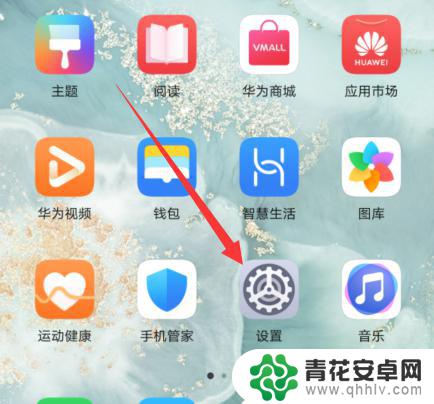
2.滑动这个界面到最下方的位置。
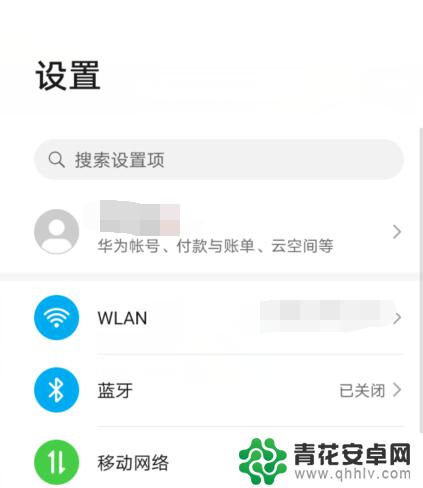
3.然后点击打开系统和更新选项。
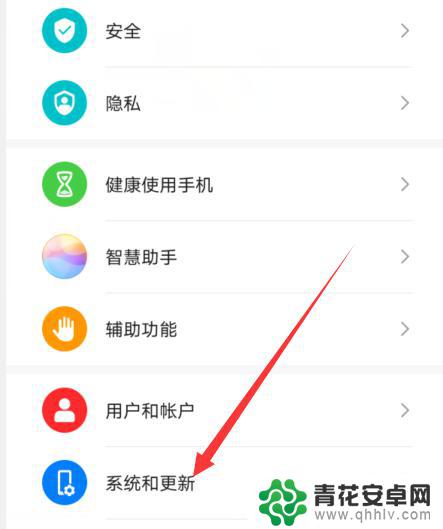
4.选择打开手机克隆使用手机的这个功能。
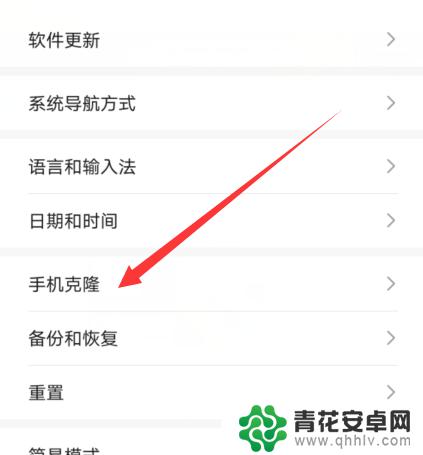
5.按照界面的选项来选择数据传送方式。
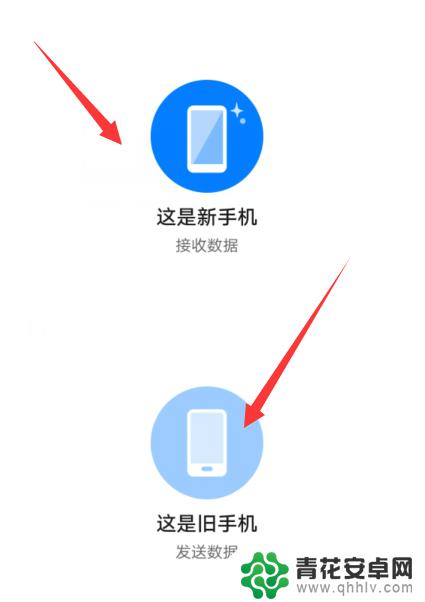
6.选择新手机和旧手机,操作会有一些区别。按照对应的提示来操作即可。
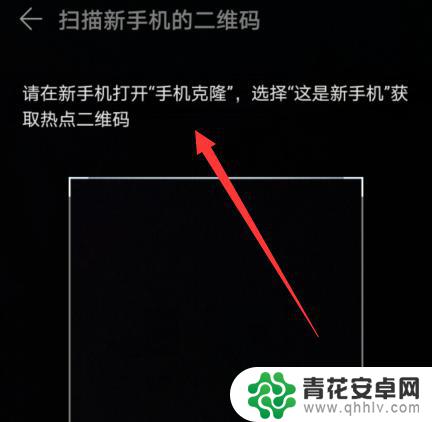
以上就是如何将钉钉从旧手机迁移到新手机的全部内容,如果你遇到了这个问题,不妨尝试一下小编提供的方法来解决,希望对大家有所帮助。










